- 动态与公告
- 产品简介
- 购买指南
- 新手指引
- Demo 体验
- 视频通话(含 UI)
- 组件介绍(TUICallKit)
- 开通服务(TUICallKit)
- 跑通 Demo(TUICallKit)
- 快速接入(TUICallKit)
- Chat 集成通话能力(TUICallKit)
- 界面定制(TUICallKit)
- 离线唤醒(TUICallKit)
- AI 降噪(TUICallKit)
- 虚拟背景(TUICallKit)
- 会话聊天(TUICallKit)
- 云端录制(TUICallKit)
- 更多特性(TUICallKit)
- 解决方案(TUICallKit)
- 服务端 API(TUICallKit)
- 客户端 API(TUICallKit)
- 错误码表(TUICallkit)
- 发布日志(TUICallKit)
- 常见问题(TUICallKit)
- 多人会议(含 UI)
- 组件介绍(TUIRoomKit)
- 开通服务(TUIRoomKit)
- 跑通 Demo(TUIRoomKit)
- 快速接入(TUIRoomKit)
- 屏幕共享(TUIRoomKit)
- 预定会议(TUIRoomKit)
- 会中呼叫(TUIRoomKit)
- 界面定制(TUIRoomKit)
- 虚拟背景(TUIRoomKit)
- 会议控制(TUIRoomKit)
- 云端录制(TUIRoomKit)
- AI 降噪(TUIRoomKit)
- 会中聊天(TUIRoomKit)
- 机器人推流(TUIRoomKit)
- 更多特性(TUIRoomKit)
- 客户端 API(TUIRoomKit)
- 服务端 API(TUIRoomKit)
- 常见问题(TUIRoomKit)
- 错误码 (TUIRoomKit)
- SDK更新日志(TUIRoomKit)
- 在线直播(含 UI)
- Live 视频直播计费说明
- 组件介绍(TUILiveKit)
- 开通服务(TUILiveKit)
- 跑通 Demo(TUILiveKit)
- 快速接入(TUILiveKit)
- 界面定制(TUILiveKit)
- 开播和观看(TUILiveKit)
- 房间列表(TUILiveKit)
- 关注主播(TUILiveKit)
- 主播连线(TUILiveKit)
- 主播 PK(TUILiveKit)
- 观众连麦(TUILiveKit)
- 至臻画质(TUILiveKit)
- 互动弹幕(TUILiveKit)
- 互动礼物(TUILiveKit)
- 礼物特效(TUILiveKit)
- 美颜特效(TUILiveKit)
- 悬浮窗(TUILiveKit)
- 客户端 API(TUILiveKit)
- 服务端 API(TUILiveKit)
- 错误码(TUILiveKit)
- 发布日志(TUILiveKit)
- 常见问题(TUILiveKit)
- 语音聊天室(含 UI)
- 无 UI 集成
- 高级功能
- 服务端 API
- 控制台指南
- 解决方案
- 常见问题
- 旧版文档
- 协议与策略
- TRTC 政策
- 词汇表
- 动态与公告
- 产品简介
- 购买指南
- 新手指引
- Demo 体验
- 视频通话(含 UI)
- 组件介绍(TUICallKit)
- 开通服务(TUICallKit)
- 跑通 Demo(TUICallKit)
- 快速接入(TUICallKit)
- Chat 集成通话能力(TUICallKit)
- 界面定制(TUICallKit)
- 离线唤醒(TUICallKit)
- AI 降噪(TUICallKit)
- 虚拟背景(TUICallKit)
- 会话聊天(TUICallKit)
- 云端录制(TUICallKit)
- 更多特性(TUICallKit)
- 解决方案(TUICallKit)
- 服务端 API(TUICallKit)
- 客户端 API(TUICallKit)
- 错误码表(TUICallkit)
- 发布日志(TUICallKit)
- 常见问题(TUICallKit)
- 多人会议(含 UI)
- 组件介绍(TUIRoomKit)
- 开通服务(TUIRoomKit)
- 跑通 Demo(TUIRoomKit)
- 快速接入(TUIRoomKit)
- 屏幕共享(TUIRoomKit)
- 预定会议(TUIRoomKit)
- 会中呼叫(TUIRoomKit)
- 界面定制(TUIRoomKit)
- 虚拟背景(TUIRoomKit)
- 会议控制(TUIRoomKit)
- 云端录制(TUIRoomKit)
- AI 降噪(TUIRoomKit)
- 会中聊天(TUIRoomKit)
- 机器人推流(TUIRoomKit)
- 更多特性(TUIRoomKit)
- 客户端 API(TUIRoomKit)
- 服务端 API(TUIRoomKit)
- 常见问题(TUIRoomKit)
- 错误码 (TUIRoomKit)
- SDK更新日志(TUIRoomKit)
- 在线直播(含 UI)
- Live 视频直播计费说明
- 组件介绍(TUILiveKit)
- 开通服务(TUILiveKit)
- 跑通 Demo(TUILiveKit)
- 快速接入(TUILiveKit)
- 界面定制(TUILiveKit)
- 开播和观看(TUILiveKit)
- 房间列表(TUILiveKit)
- 关注主播(TUILiveKit)
- 主播连线(TUILiveKit)
- 主播 PK(TUILiveKit)
- 观众连麦(TUILiveKit)
- 至臻画质(TUILiveKit)
- 互动弹幕(TUILiveKit)
- 互动礼物(TUILiveKit)
- 礼物特效(TUILiveKit)
- 美颜特效(TUILiveKit)
- 悬浮窗(TUILiveKit)
- 客户端 API(TUILiveKit)
- 服务端 API(TUILiveKit)
- 错误码(TUILiveKit)
- 发布日志(TUILiveKit)
- 常见问题(TUILiveKit)
- 语音聊天室(含 UI)
- 无 UI 集成
- 高级功能
- 服务端 API
- 控制台指南
- 解决方案
- 常见问题
- 旧版文档
- 协议与策略
- TRTC 政策
- 词汇表
说明:
方案一:自动录制方案(推荐)
我们推荐您使用自动录制的方案,录制不需业务方来启动和停止,由腾讯云实时音视频后台来管理录制任务,通话过程中有音视频流上行时就自动录制,接入过程快速、简单,您可以通过如下几步完成:
1. 在 实时音视频控制台 > 应用管理 找到对应 SDKAppId 的应用,进入高级功能配置页。
2. 在高级功能配置页,您可以看到云端录制配置的选项,点击全局自动录制进入配置浮窗。


3. 根据音视频通通话的业务场景(1v1通话、群组通话),我们推荐如下配置参数,当然您也可以根据自己的业务需求配置自定义录制模版。
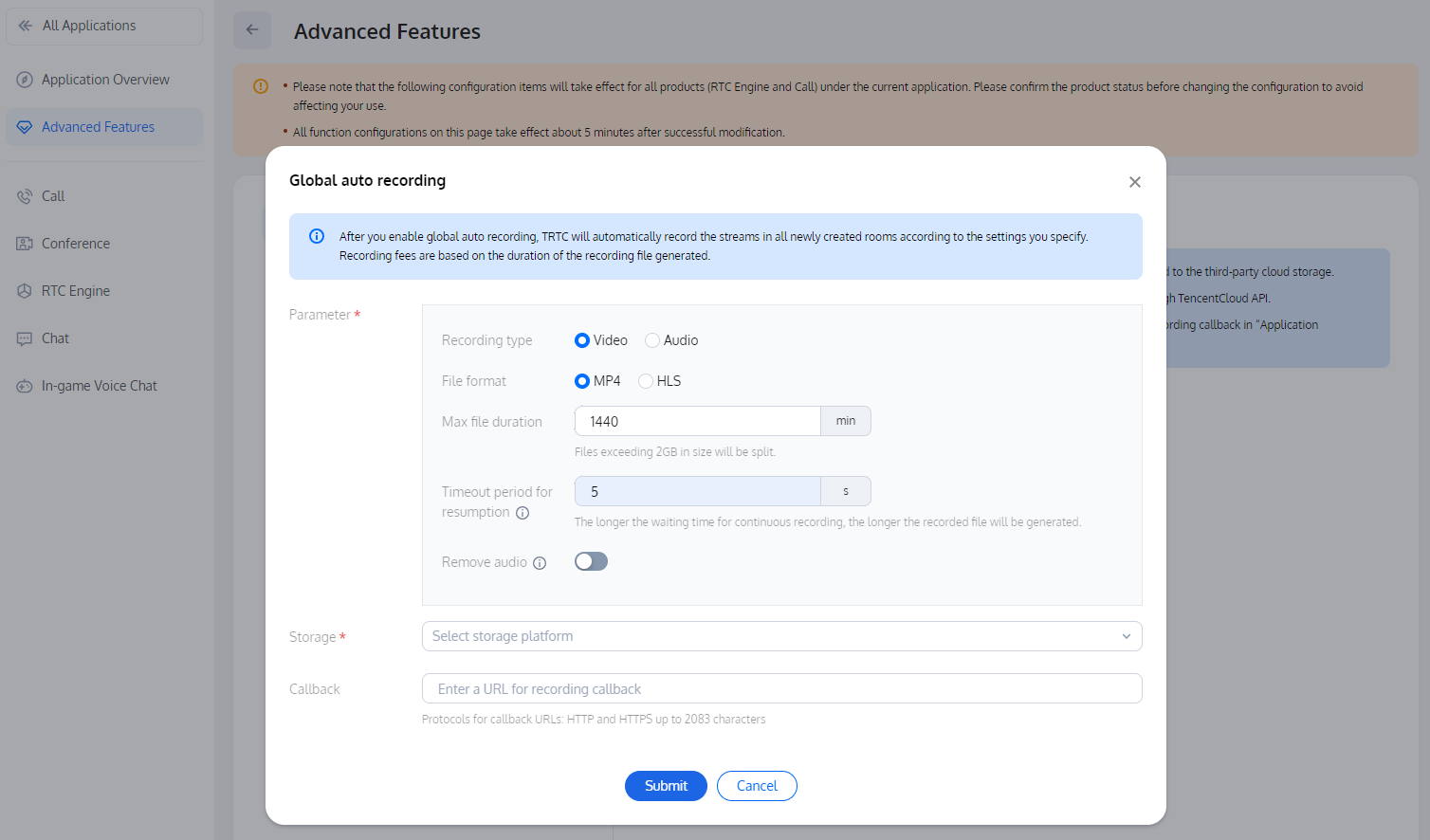
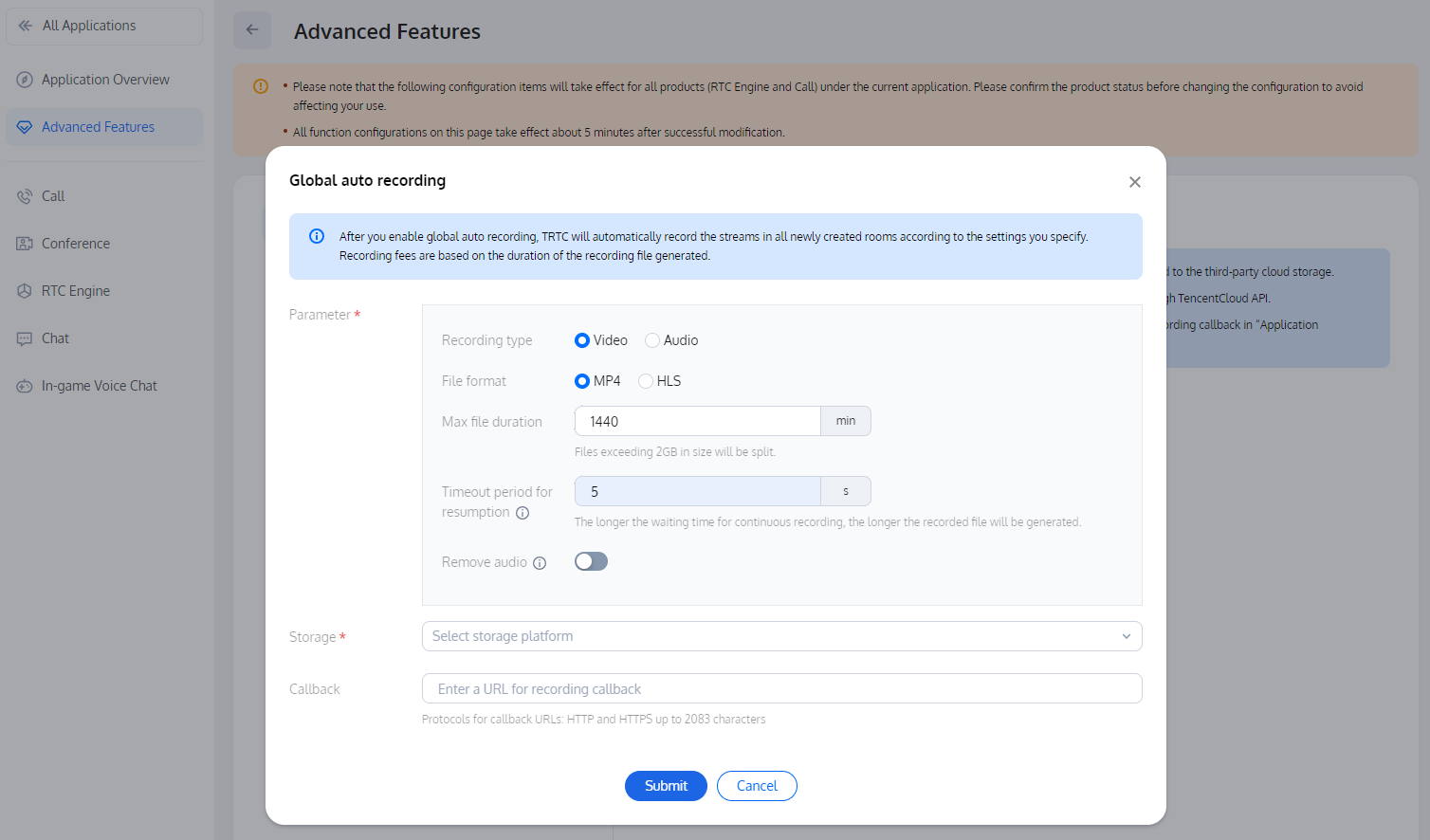
注意:
全局录制支持最大混流人数为 8,若您的通话人数超过8时(包括自己),最后一个用户的流无法录制。
开启全局自动录制功能后,在通话接听后且有音视频上行,就会触发自动启动录制任务,在通话结束后会自动停止录制,如果因为网络或者其他情况异常退房,我们的录制后台会根据您设置的 MaxIdleTime值(空闲等待时间,默认5s)自动停止录制任务,避免造成额外的计费损失。
4. 模版创建完成后,勾选全局自动录制即可完成。
方案二:REST API 录制方案
如果自动录制方案不满足您的业务需求,您也可以采用更加灵活的 REST API 录制方案,可以指定录制订阅房间内的主播,自定义合流布局,录制中途更新布局和订阅等,但是需要搭配业务后台服务,接入复杂,功能强大,关键步骤如下:
1. 在 实时音视频控制台 > 应用管理 找到对应 SDKAppId 的应用,进入高级功能配置页。
2. 在高级功能配置页,您可以看到云端录制配置的选项,启用云端录制功能,此时默认勾选手动自定义录制,即 REST API 模式。
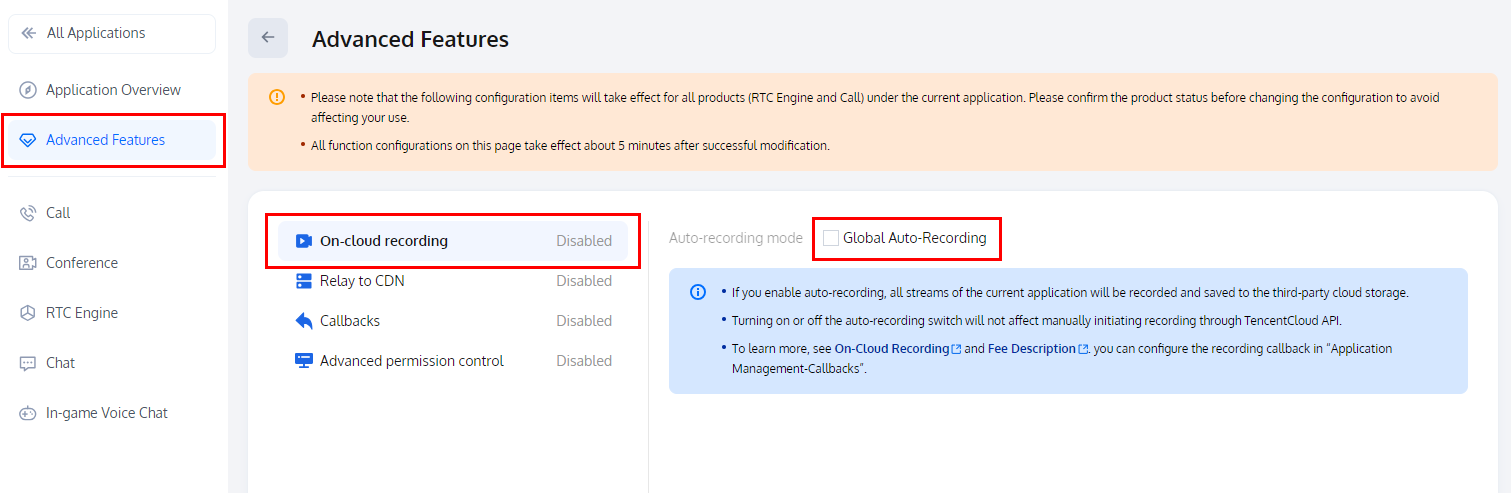
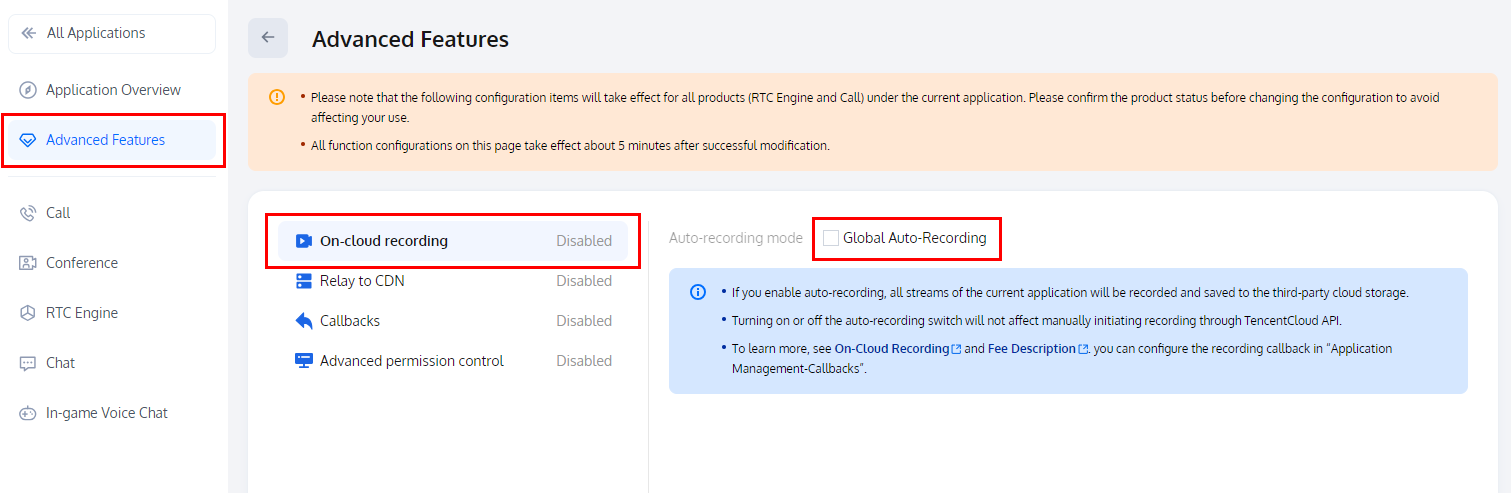
3. 然后您就可以调用 REST API (CreateCloudRecording)来启动云端的录制,这里建议您可以通过监听 TUICallObserver 的通知事件,在音视频通话开始的时候开启录制,以 Java 代码为例:
TUICallEngine.createInstance(context).addObserver(new TUICallObserver() {@Overridepublic void onCallBegin(TUICommonDefine.RoomId roomId, TUICallDefine.MediaType callMediaType, TUICallDefine.Role callRole) {// 通知您的业务后台,使用REST API 启动录制任务。}});
4. 考虑到客户端有可能会存在网络差、杀进程的情况造成的通话异常挂断,所以如何结束录制,建议您可以通过订阅 TRTC 房间状态的回调(详情请参见 监听服务端事件回调),在收到 TRTC 房间状态解散的回调后,调用 REST API (DeleteCloudRecording)来停止云端的录制任务。
常见问题
1. 如何查看录制时长明细?
2. 如何查看录制的文件?
单流录制 MP4 文件名规则:
<SdkAppId>_<RoomId>_UserId_s_<UserId>_UserId_e_<MediaId>_<Index>.mp4合流录制 MP4 文件名规则:
<SdkAppId>_<RoomId>_<Index>.mp4
 是
是
 否
否
本页内容是否解决了您的问题?